Ps干画笔效果制作教程
1、打开Adobe Photoshop CS5软件,打开一张我们找好的图片;
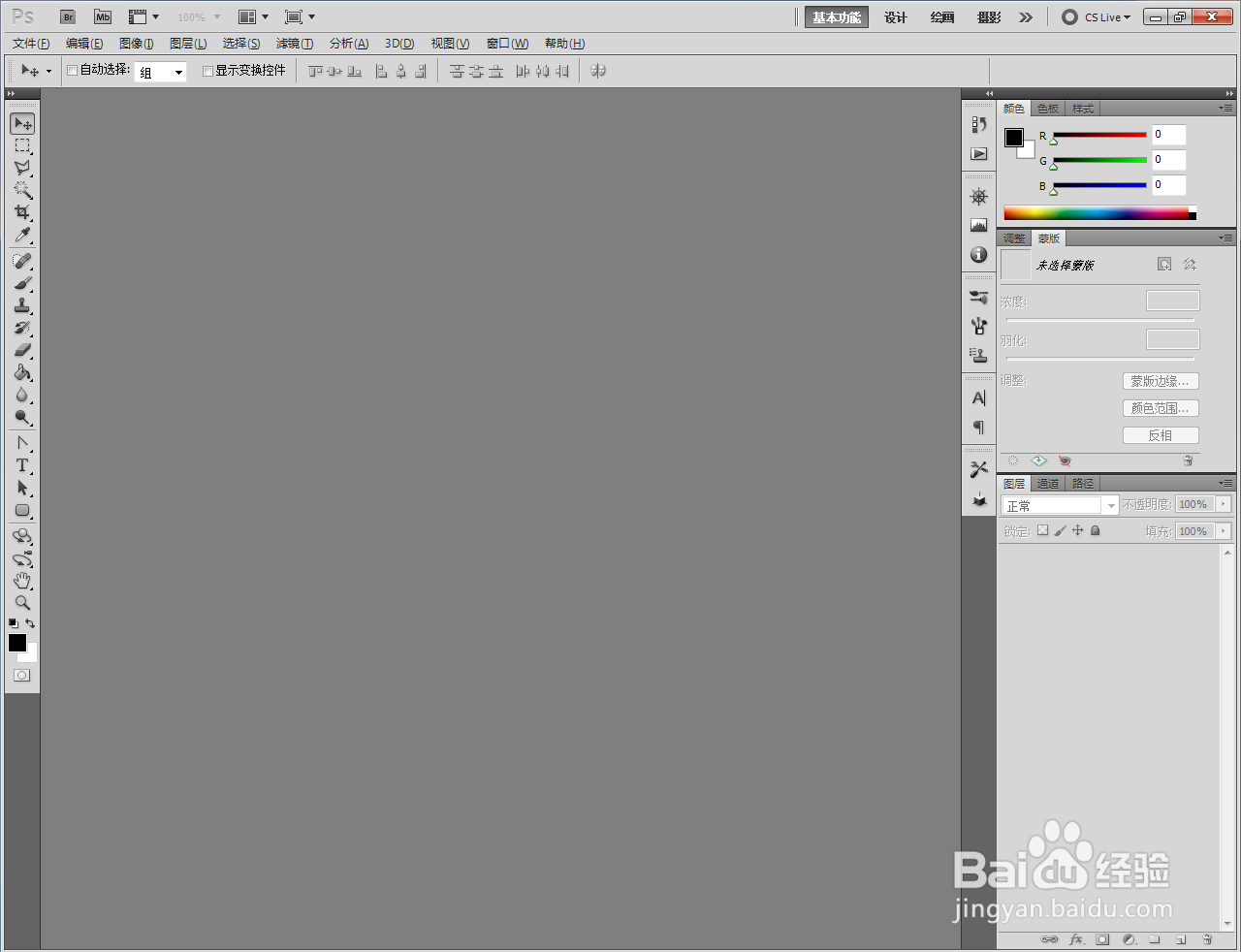
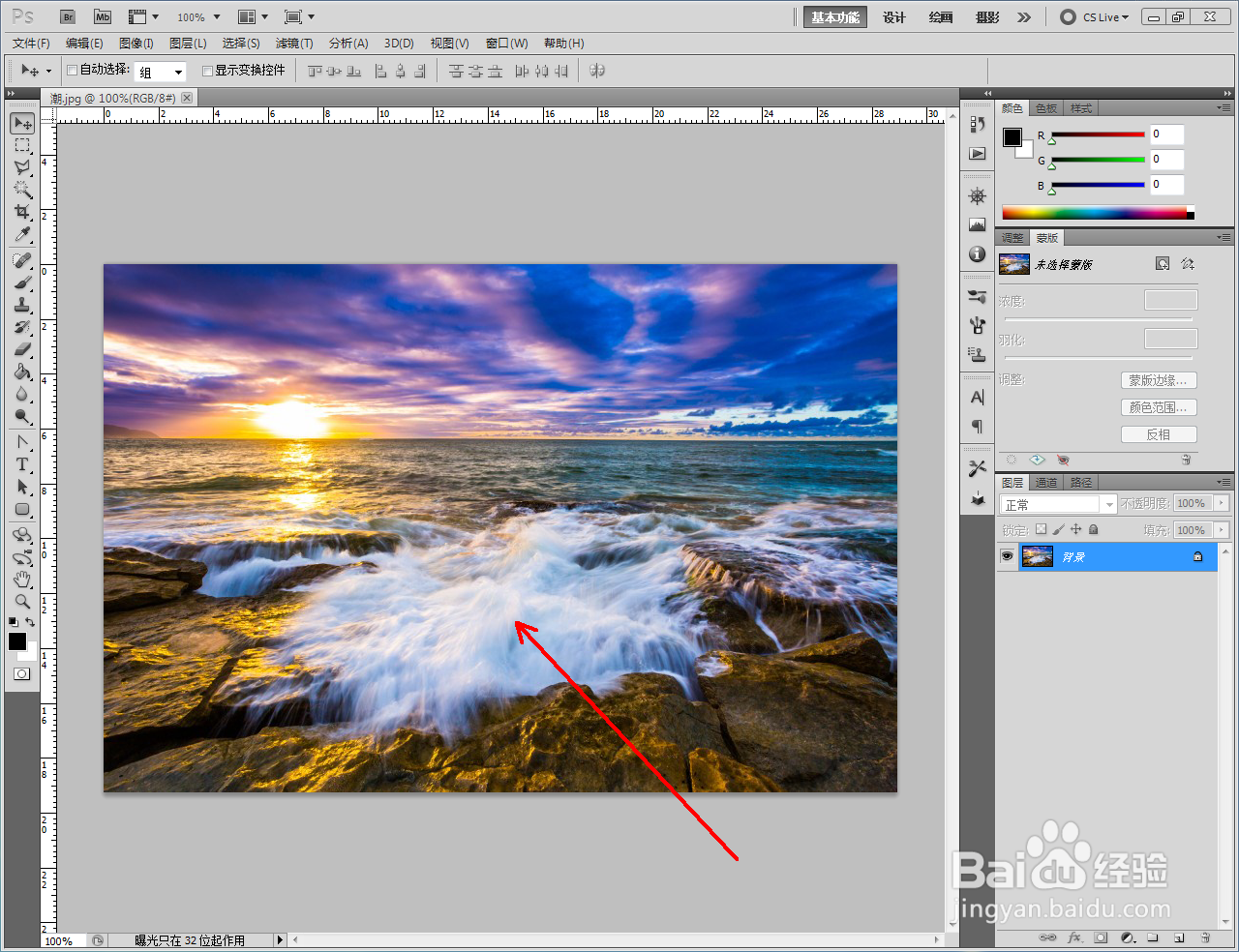

2、选中图片图层,按下键盘【Ctrl】+【J】键,复制一个图层副本;


3、点击【图像】-【调整】-【色阶】,弹出色阶设置栏后,按图示设置好色阶参数,增强图片对比度;
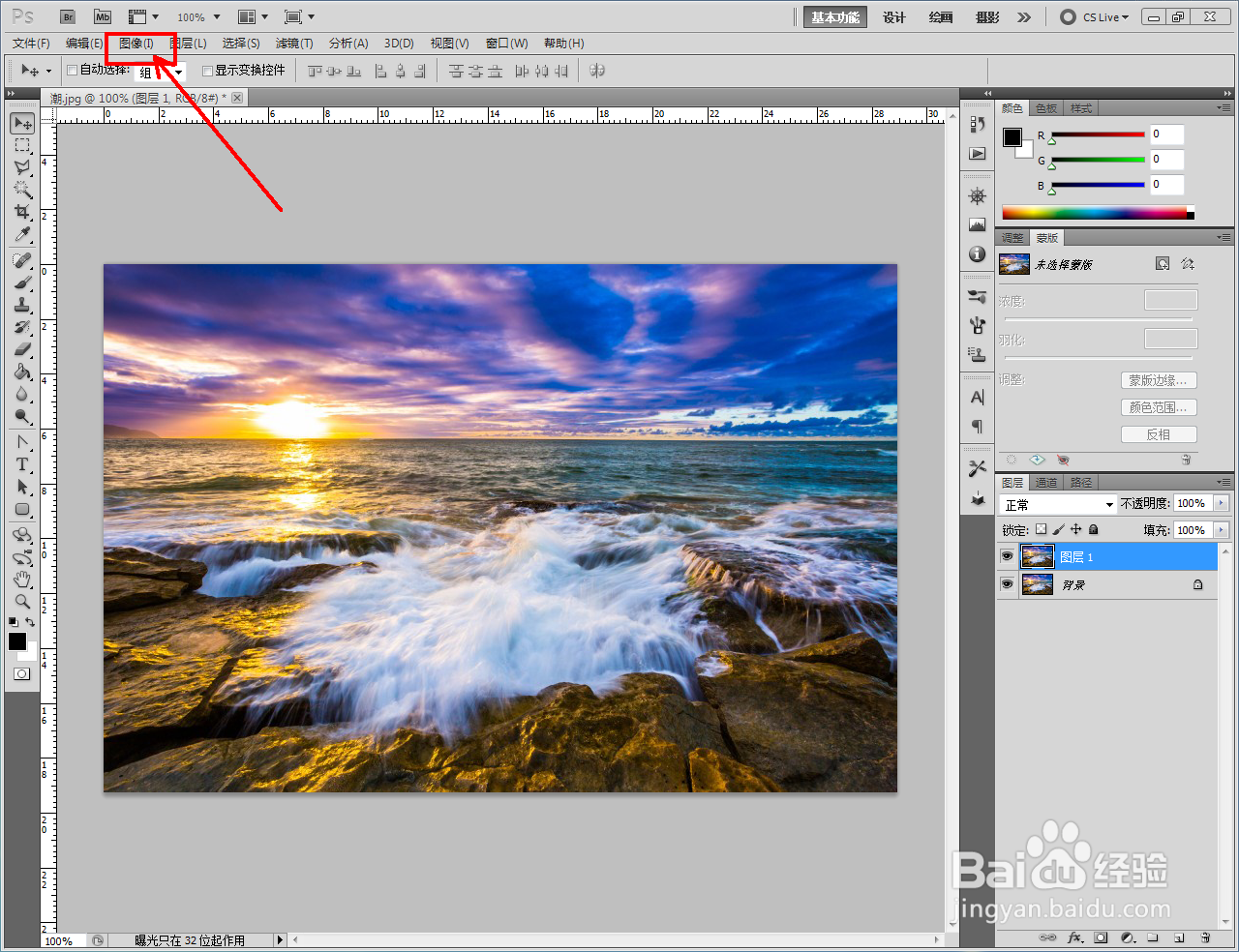
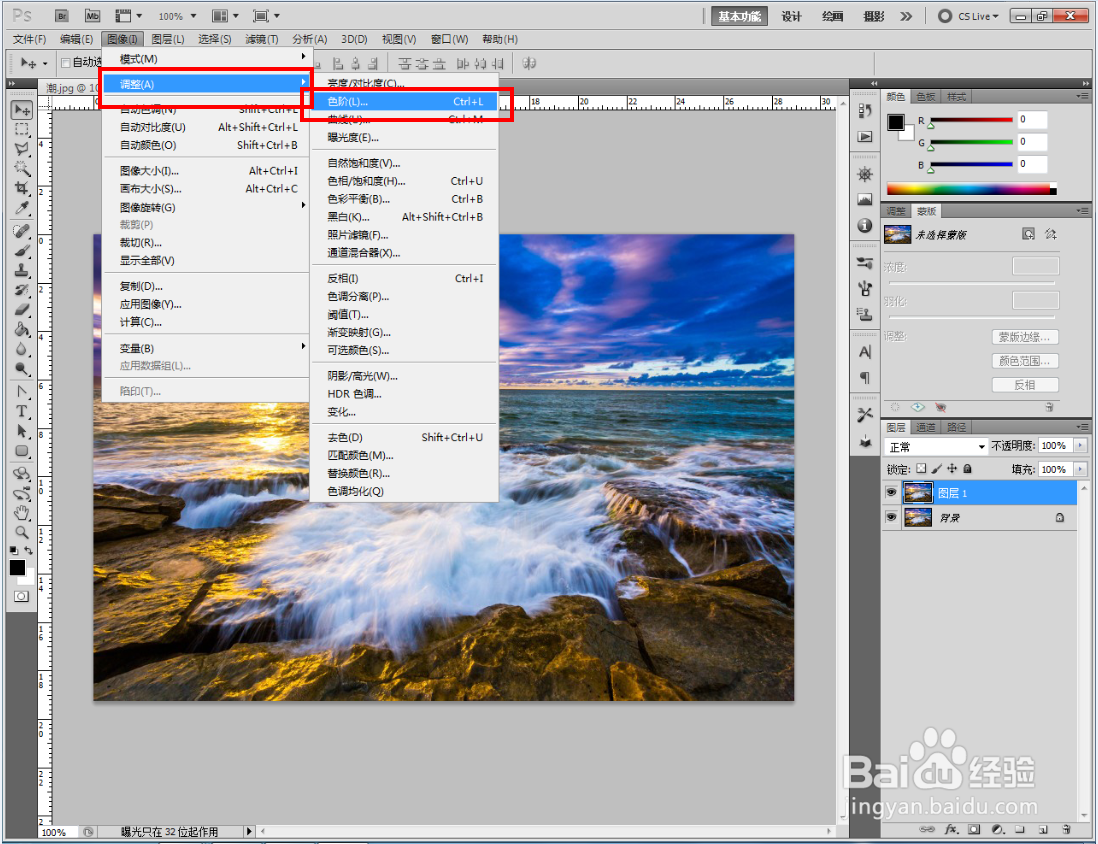
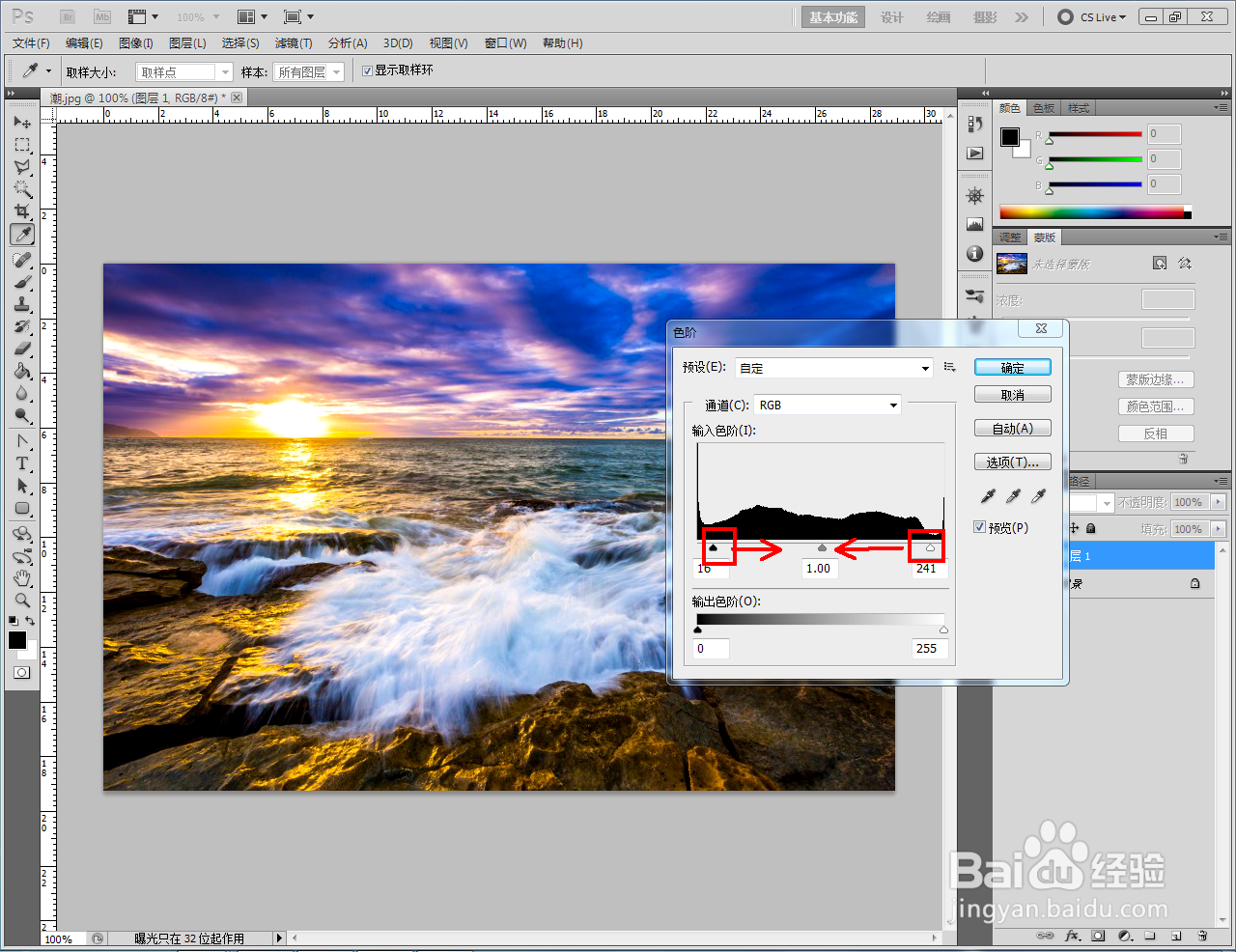

4、点击【滤镜】-【艺术效果】-【干笔画】,弹出干笔画设置栏。选择【干笔画】项,并按图示设置好【画笔大小】、【画笔细节】、【纹理】的参数(如图所示);
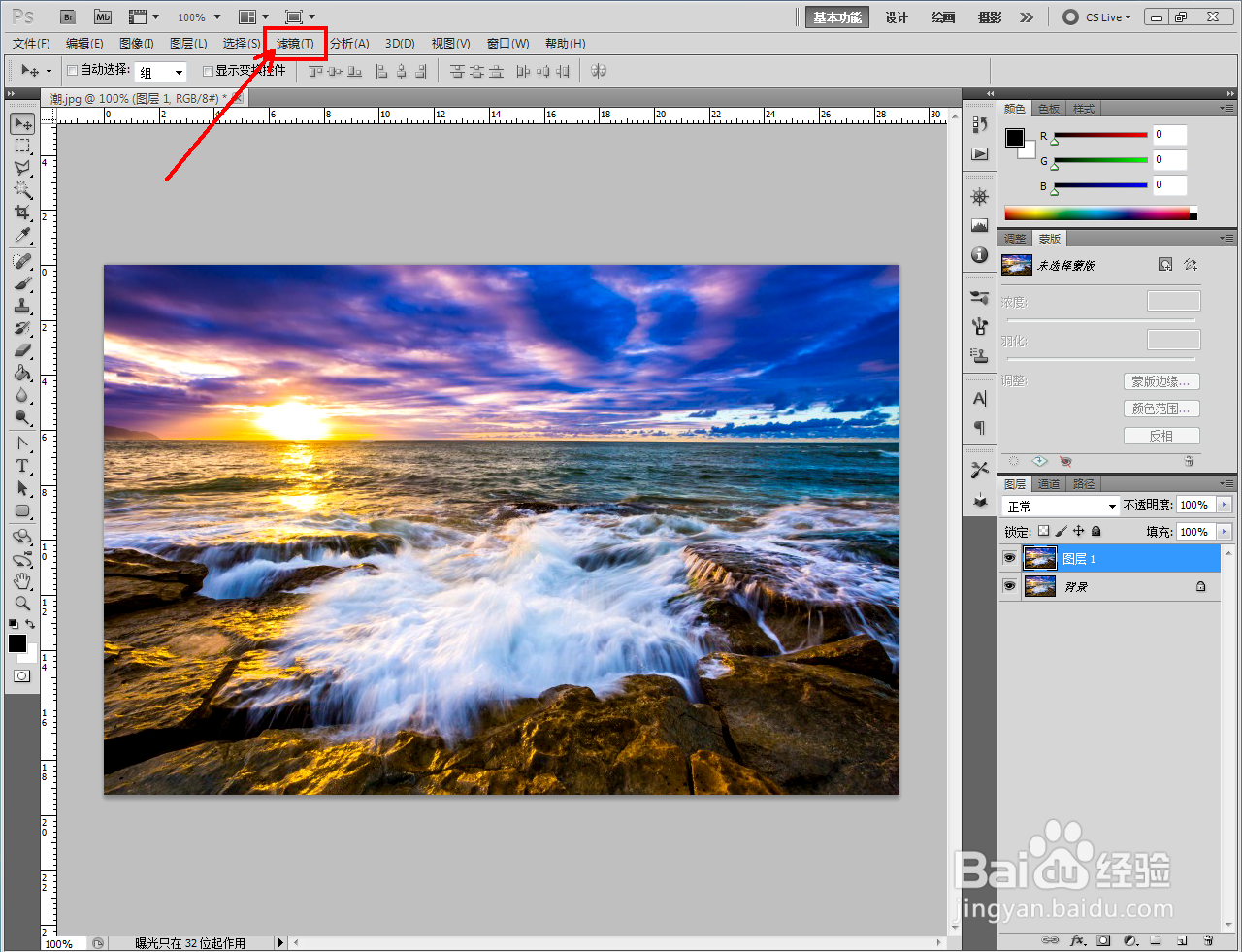
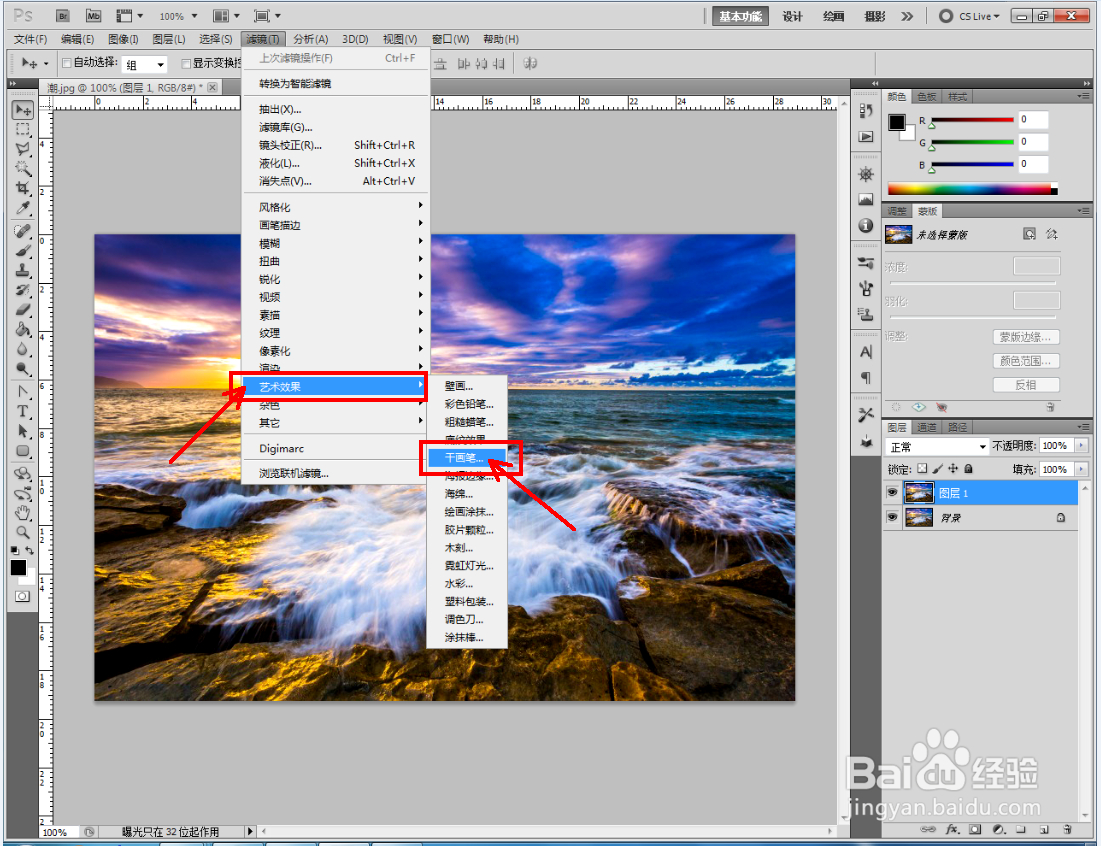
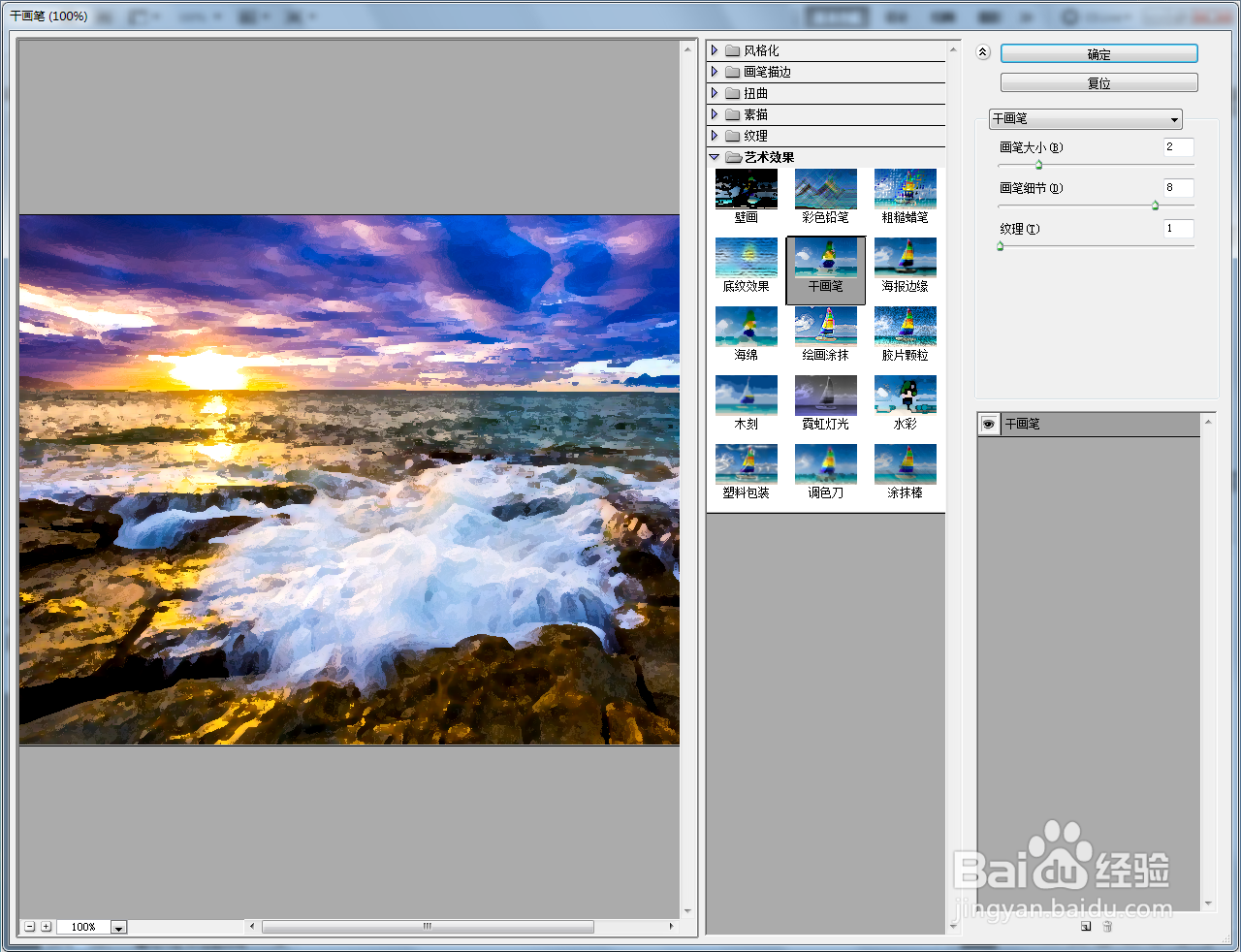
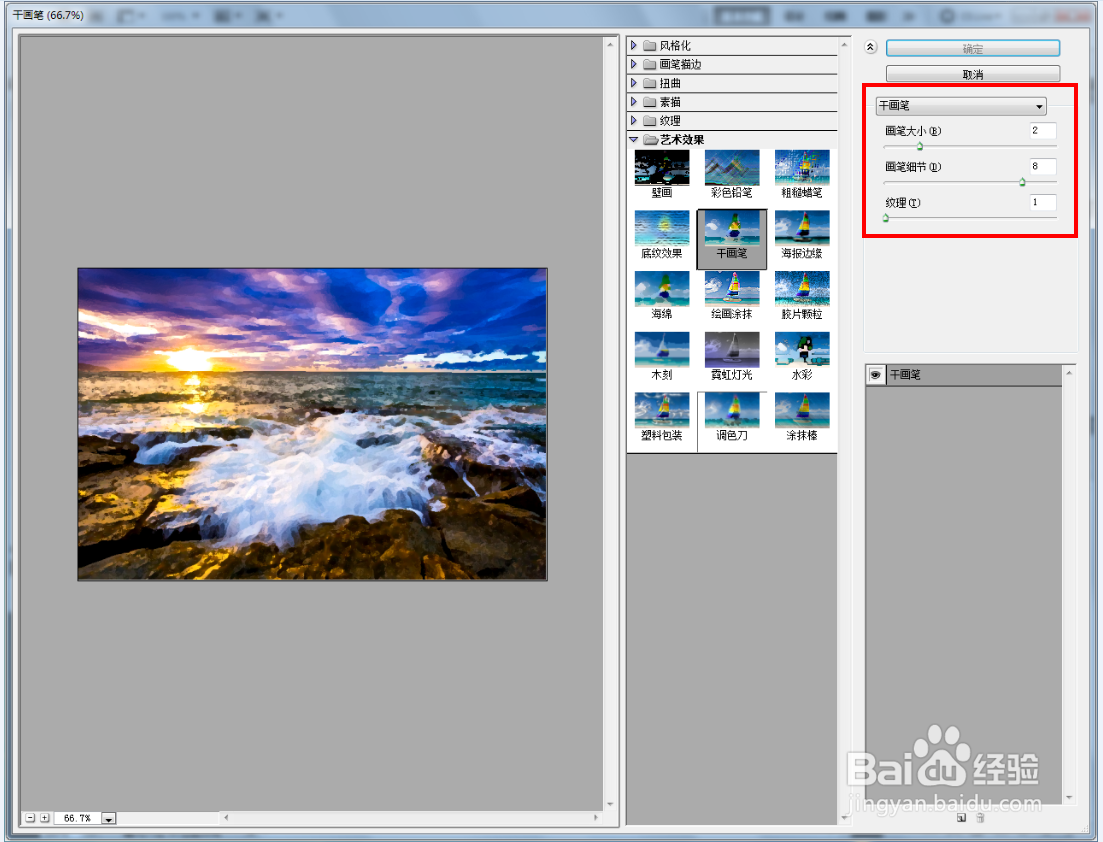
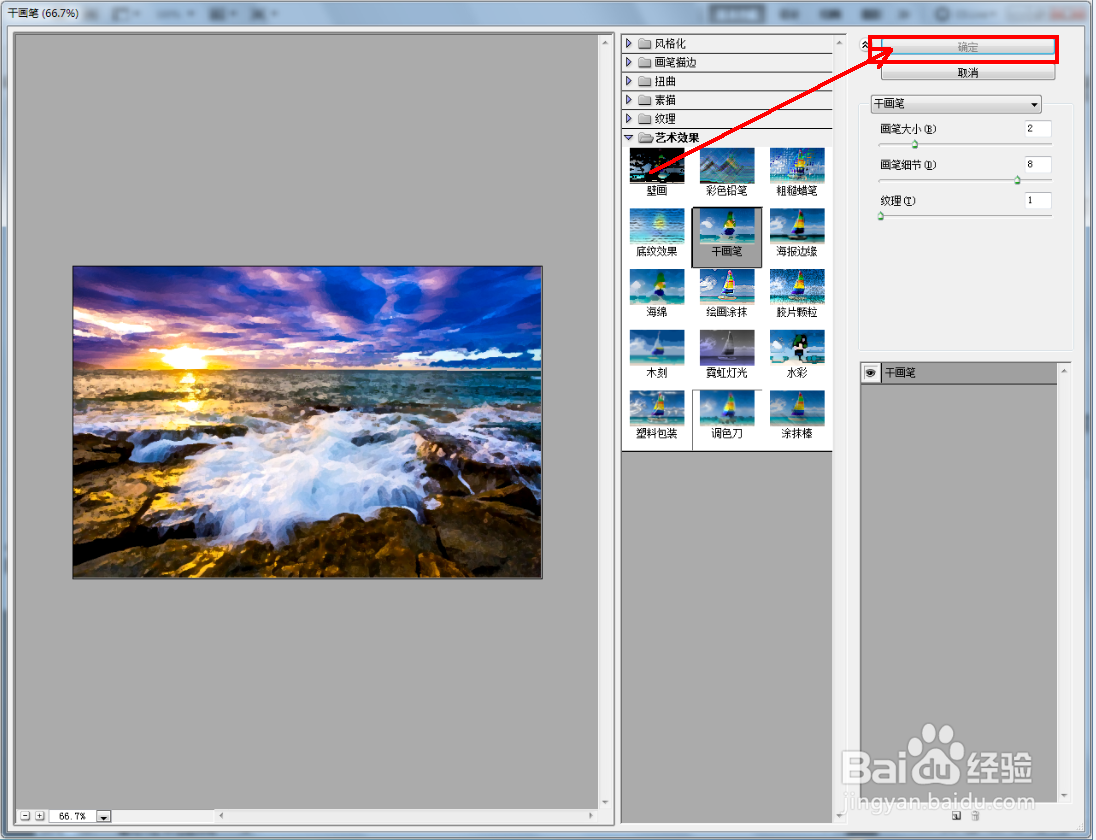


声明:本网站引用、摘录或转载内容仅供网站访问者交流或参考,不代表本站立场,如存在版权或非法内容,请联系站长删除,联系邮箱:site.kefu@qq.com。
阅读量:57
阅读量:41
阅读量:158
阅读量:78
阅读量:135